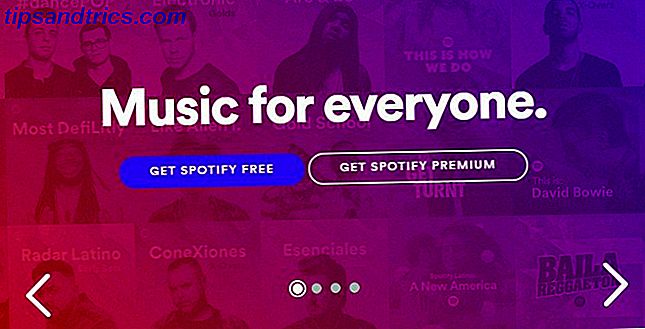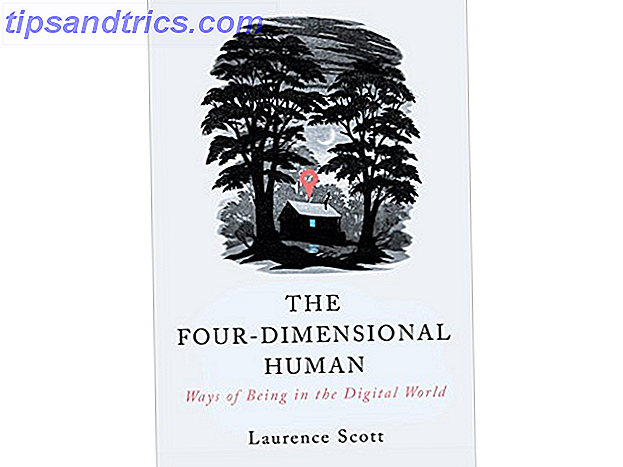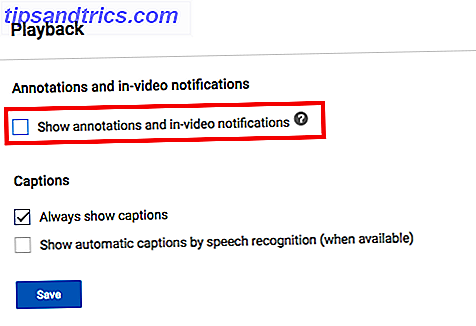Hvis du ønsker Windows var åben kilde, skal du kigge på ReactOS!
Microsoft har gjort mange fremskridt hen imod at være mere åben. Denne tendens spænder fra deltagelse i industrigrupper til interoperabilitet af dets filer og applikationer. Heck, det er endda frigivet mange af sine egne værktøjer og applikationer som open source.
Men et område, hvor det endnu ikke er at budge, er Windows-operativsystemet (OS). Da kombinationen af Windows og Office giver en stor del af Microsofts årlige omsætning, kan det vare et stykke tid, før vi kan downloade OS-koden for os selv. Som følge heraf har nogle uberørte samfundsmedlemmer taget det på sig selv for at forsøge at bygge deres egne Windows fra bunden.
I denne artikel tager vi et kig på, hvad ReactOS er, hvordan man installerer det, og hvordan det håndterer nogle eksisterende Windows-programmer.
Hvad er ReactOS, alligevel?
ReactOS er et forsøg på at opbygge et open source-operativsystem, der efterligner Windows. Dette betyder ikke bare, at du ser ud som Windows Sådan får du Windows 10 til at ligne Windows XP, 7 eller 8.1 Sådan får du Windows 10 til at ligne Windows XP, 7 eller 8.1 Den svære del om opgradering af Windows er, at alt ændrer sig. Sådan ændrer du Windows 10 til en Windows XP, 7 eller 8.1 look-like for at gøre bevægelsen lettere - for dig selv eller en ven. Læs mere, selv om det gør (godt, ældre versioner under alle omstændigheder). Men det går dybere end det.
Hovedformålet med projektet er at opbygge et operativsystem, der vil køre enhver Windows-applikation Sådan bruges vingård til at køre Windows Apps på Linux Sådan bruges vingård til at køre Windows Apps på Linux Vineyard gør det nemt at installere og køre Windows apps på Linux med vin. Find ud af hvordan du bruger det og få din yndlings Windows-software til at køre på få minutter! Læs mere, du smider på den.

Dette er et enormt engagement. På et meget højt niveau består et styresystem af følgende komponenter:
- En kerne, der oversætter mellem software og hardware.
- Grundlæggende softwarebiblioteker, der giver fælles funktioner som at skrive en fil til disk.
- Tjenester, der kører i baggrunden. Print Spooler er et eksempel på dette, da det venter på, at andre programmer sender noget til printeren og forvalter denne udveksling.
- Applikationer, der bruger disse komponenter. Dette omfatter ikke kun brugervendte apps som Word eller Chrome, men også systemapplikationer. For eksempel er explorer.exe et program, der ikke kun browses filer (bruger-vender), men giver også skrivebordet, proceslinjen og startmenuen.
Arbejdet inden ReactOS-projektet er at levere et sæt af biblioteker, tjenester og (system) applikationer, der er kompatible med dem, som Microsoft har One Size, passer ikke alle: Hvorfor software ikke er universelt kompatibel En størrelse passer ikke Alt: Hvorfor Software er ikke universelt kompatibel Software er det samme på ethvert operativsystem, right? Forkert. Det kan se ud på samme måde og fungere på samme måde, men det er anderledes bag kulisserne. Læs mere . Derudover vil disse softwarekomponenter normalt foretage systemopkald direkte til kernen på vegne af brugerorienterede programmer. Så ReactOS skal også opfange disse, behandle dem og svare, alt sammen mens appen er ingen klogere.
Forhåbentlig har du en ide om omfanget af, hvad ReactOS-udviklerne forsøger at gøre. Og det er derfor, baseret på projektets aktuelle tilstand, der er nogle ting, der virker, og nogle der ikke gør det. I nedenstående afsnit går vi gennem installationsprocessen i en virtuel maskine. Hvad er en virtuel maskine? Hvad er en virtuel maskine? Virtuelle maskiner giver dig mulighed for at køre andre operativsystemer i dit nuværende operativsystem, men hvorfor betyder det noget? Hvad er fordele og ulemper? Læs mere . Så installerer vi tre applikationer for at se, hvordan de udfører: et grundlæggende, et mellemliggende og et komplekst.
Sådan installeres ReactOS
Installationen af ReactOS er meget ( meget ) ligner Windows. Hvis du nogensinde har installeret Windows fra bunden, som f.eks. På en pc, du har bygget dig selv, vil du være hjemme. De indledende faser er i "skærm af død" blå, mens det afsluttende tryk bruger velkendte (hvis dateret) dialoger.
Hvis du gerne vil følge med, start med at installere VirtualBox til dit operativsystem. Opret derefter en virtuel maskine med indstillingerne som vist på nedenstående billede. De fleste af disse er standardindstillinger, med undtagelse af RAM (1 GB) og harddiskplads (10 GB), som selvom lav skal være nok til dette magre system. Hvis alt dette lyder som gibberish til dig, skal du se vores guide til VirtualBox Sådan bruger du VirtualBox: Brugervejledning Sådan bruger du VirtualBox: Brugervejledning Med VirtualBox kan du nemt installere og teste flere operativsystemer. Vi viser dig hvordan du konfigurerer Windows 10 og Ubuntu Linux som en virtuel maskine. Læs mere for at se, hvad det hele handler om.

Trin 1: Installer sprog
Den første skærm vil bede dig om at vælge det sprog, der skal bruges under installationen. Her kan du se de dejlige blå skærmbilleder, der er fælles for Windows-installationer. På dette og de skærmbilleder, der skal følges, kan du navigere med piletasterne, bruge Enter for at foretage et valg og udføre andre handlinger med nøgler, der er angivet i bundlinjen.

Trin 2-3: Velkommen og Advarsel
Her er en god besked, der byder dig velkommen til ReactOS, samt en note om, at den stadig er under udvikling.

Trin 4-5: Enheder og opbevaring
Du er sikker på at acceptere standardværdierne for enhederne, de er alle standardkomponenter, som VirtualBox emulerer.

På den næste skærm skal den virtuelle disk, du oprettet til din VM, vises. Du kan se, om størrelsen på "C: drevet" svarer til det, du havde fortalt VirtualBox at allokere til denne VM. Medmindre du har brug for en fancy partitionsordning, kan du bare trykke Enter her.

Trin 6: Bekræftelse
Vælg den mellemste indstilling på denne sidste skærm. Det vil helt formatere din disk, som du vil have, om VM'en er splitter ny, eller du genbruger en gammel virtuel diskfil.
Tryk Enter på næste skærm igen for at bekræfte.

Trin 7: Formatering
Afhængig af størrelsen af din virtuelle disk kan formateringsprocessen tage noget tid.

Trin 8: Installer OS
Derefter kopierer installationsprogrammet OS-filerne til din virtuelle disk.

Trin 9: Installer Bootloader
Endelig opsætter installationsprogrammet VM's bootloader til at køre ReactOS, når du starter det. Vælg den første mulighed her, som installerer den til både den virtuelle disk som helhed samt C: partitionen specifikt. En endelig skærm vil informere dig om, at du genstarter din maskine. Sig farvel til den fantastiske elektriske blå.

Sådan opretter du ReactOS
Du skal nu starte op i selve ReactOS. Hvis du er en bruger af en vis alder, skal stylingen du ser, kigge ud. Nu vises en guide som hjælper dig med at oprette nogle aspekter af systemet:

- En velkomstskærm.
- Godkendelse, især til det open source-projekt, som ReactOS indeholder.
- Sprogindstillinger, herunder for systemet (dato / klokkeslæt, valuta og andre formater) og for tastaturet (f.eks. Amerikansk layout), som vist i ovenstående billede.
- En mulighed for at tilføje dit navn og din virksomheds navn.
- Et navn til din maskine og adgangskoden til administratorkontoen Windows Administrator-konto: Alt du behøver at vide Windows Administratorkonto: Alt du behøver at vide Startende med Windows Vista, er den indbyggede Windows Administrator-konto deaktiveret som standard. Du kan aktivere det, men gør det på egen risiko! Vi viser dig hvordan. Læs mere .
- Indstilling af dato, klokkeslæt og tidszone.
- Valg af tema. ReactOS indeholder to ud af kassen: Lautus, et mørkt tema og Classic (som ser ud som du ville forvente), vist i nedenstående billede.
- Netværks indstillinger.
- Indikation af, om ReactOS-maskine vil være en del af en (ad hoc) arbejdsgruppe eller et firmanavn. Hjemmenetværk Tip: Sådan deler du filer og mapper mellem Windows-brugerkonti Hjemmenetværkstips: Sådan deler du filer og mapper mellem Windows-brugerkonti Nogle gange computer kan være fysisk meget tæt sammen, men synes miles fra hinanden, når du prøver at overføre en fil. Brug denne vejledning til at hjælpe dig med at flette filer fra pc til pc med størst lethed. Læs mere .
- En endelig fremskridtsskærm, mens operativsystemet fungerer i baggrunden.

Når alt dette er færdigt, vil dit skrivebord være klar til brug. Hvis du er en almindelig Windows-bruger, skal alt her være meget bekendt. "Start" -menuen, proceslinjen, systemskuffen og skrivebordsikoner ser helt ud som Redmond's OS. Alt ser det samme ud, men hvor godt virker det?
Installation af Windows-programmer i ReactOS
Vi vælger tre programmer til brug i dette eksperiment som følger:
- Tekstredigerer De 6 bedste Windows Notepad-alternativer De 6 bedste Windows Notepad-alternativer Windows Notepad er for simpelt, men Microsoft Office er overkill? Hvis du leder efter en Notepads erstatning, er her de førende alternativer. Man vil være perfekt til dig. Læs mere . Det er et af de mest grundlæggende computerværktøjer, der findes, og ReactOS har sine egne kloner af både Notepad og Wordpad, ligesom Windows. Ikke desto mindre vil vi forsøge at installere PSPad, en open source tekst editor.
- Musikafspiller De 5 bedste gratis musikafspillere til Windows De 5 bedste gratis musikafspillere til Windows Hentning af musik har stadig sine fordele. For en kan du spille musik, selvom du ikke har internetadgang. Men hvilken musikafspiller skal du bruge? Find de bedste gratis musikafspillere her. Læs mere . QMMP er cross-platform og ligner WinAmp, så det virker som et fint valg. Men multimedieapplikationer skal interagere med forskellige OS internals, så det repræsenterer noget lidt mere kompliceret end en teksteditor.
- Webbrowser De bedste webbrowsere til Windows De bedste webbrowsere til Windows Hvad er din standardwebbrowser? Selvom vi er forkælet til valg, holder de fleste af os de testede og testede store spillere. Hvad er bedre alternativer til ressourcebrug, hastighed og sikkerhed? Læs mere . Vi leder efter noget komplekst her, hvorfor ikke gå efter det? Lad os prøve at installere den nyeste Chrome.
Bemærk: Mens de oprindelige instruktioner angav 1 GB RAM til ReactOS-virtuelle maskine, baseret på udvælgelsen af Chrome, oped jeg dette til 2 GB, før installationen blev gennemført.
De følgende afsnit beskriver, hvor succesfulde (eller ej) installationen og udførelsen af disse programmer var.
Installation og kørsel af PSPad
Efter at have downloadet et installationsprogram fra projektets hjemmeside, slog en simpel dobbeltklik ud af ting.

Installationen afsluttet uden problem, og installationsprogrammet lancerede applikationen. Nogle rudimentære testning (indtastning af tekst og lagring af filen) gik ud uden en hitch. En fejl jeg bemærkede var, at knappen Minimer på titellinjen ikke fungerede. Maksimer gjorde arbejde, skifter det frem og tilbage mellem størrelsen vist i nedenstående billede og i fuld størrelse. Men Minimer gjorde det ikke, mens det fungerede på andre vinduer som filhåndteringen.

Samlet forekommer det i første omgang rødt at være stort set funktionelt. Så som vores repræsentant for en "grundlæggende" applikation, passerer PSPad testen.
Bemærk: ReactOS har en Application Manager, som mere ligner de forskellige pakkeforvaltere i open source-verdenen end Windows '"Programmer og funktioner." Dette er et slags softwareopbevaringssted, hvor brugere kan vælge og installere applikationer til ReactOS, ligesom de Windows Store. En behagelig overraskelse var, at PSPad dukkede op som installeret i dette værktøj, selv om vi installerede det manuelt. Desuden har Application Manager en (lidt ældre) version af PSPad til installation. Det blev også installeret korrekt og endda hentet den session, jeg havde åbnet i den nyere version.
Installation og kørsel af QMMP
QMMP er også tilgængelig til download fra sin hjemmeside; bare rul ned til bunden af siden Downloads og se efter linket til "Binære pakker til Windows." Hent installationsprogrammet til den nyeste version, og dobbeltklik for at køre.

Ting gik ned ad bakke, men når ansøgningen startede. Det tillod mig at starte programmet og tilføje en sang til afspilningslisten, men det ville ikke spille. På dette tidspunkt bemærkede jeg, at lyddriveren ikke var konfigureret korrekt til VM, men selv efter at have gjort det og bekræftede det, ville appen ikke afspille en MP3-fil. Faktisk begyndte ReactOS at fryse, da jeg forsøgte at afinstallere QMMP for at geninstallere det. En ny installation af ReactOS, hvor jeg sørgede for at installere lyddriveren først, løste ikke engang problemet.
For denne "moderate" ansøgning kan vi evaluere det som ikke at passere. Selvom den installerede og startede, udførte den ikke sin kernefunktion.

Bemærk: Som PSPad er QMMP også tilgængelig fra ReactOS Application Manager. Installation af denne (igen, ældre) version fungerede som vist i ovenstående billede.
Installation og kørsel af Chrome
Nu for coup de grace: Chrome web browser. Hvis du kan få dette installeret og kører på din maskine, har du pludselig et bredt udvalg af værktøjer til din rådighed. Dette spænder fra desktop email til lyd afspillere (se vores guide til Spotify) til produktivitetsværktøjer (Google Docs eller Office Online). Men dets evne til at køre hele denne store web-baseret software betyder, at det er et komplekst dyr under hætten. Kan ReactOS håndtere det?

Desværre ikke. I det mindste kørte den standard ChromeSetup.exe-fil mislykket. Installatøren kunne ikke engang oprette forbindelse til internettet for at downloade selve browseren, hvilket ikke gør det godt for Chromes evne til at surfe på internettet på ReactOS.
Bemærk: Selv om Chrome ikke er en mulighed, i det mindste ikke uden at anvende noget albuefedt for at få det installeret, er Firefox! Den er tilgængelig fra Application Manager og fungerer godt. Selvom versionen var lidt ældre (v.45.0.1), havde det ingen problemer med at åbne udkastet til denne artikel i Google Dokumenter, efter at jeg havde logget på Gmail, som vist i nedenstående billede.

Skal du bruge ReactOS?
Det kommer an på. Hvis du allerede er en Windows-bruger? Nej, ikke af nogen grund, medmindre det bare er nysgerrighed. Hvis du er en Mac eller Linux-bruger? Det kan være nyttigt at køre den ulige Windows-applikation, du har brug for, ved at køre den i VirtualBox. Dybest set, hvis du er i en situation, hvor vin ikke løber noget, du vil have, og du ikke ønsker at pony op for en Windows-licens. Bare husk sin status og ikke lave nogen store spil (fx ikke stole på det for missionskritiske programmer uden omfattende test).
Når det er sagt, hvis du har nogle ældre hardware, der ikke har et OS, og du har brug for en, kan ReactOS være en levedygtig løsning. Du bør planlægge at holde fast i, hvad der er tilgængeligt fra Application Manager, hvilket ikke er så slemt, som det lyder. Mens nogle af de manuelt installerede apps ikke fungerede, gik ReactOS "tre til tre" med applikationscenterinstallationer.
Ud over ovenstående værktøjer og Firefox er der nogle kraftige applikationer til rådighed. Ligesom LibreOffice. GIMP, Inkscape og Scribus til grafik / udgivelse. GnuCash for økonomi. VLC til video. Der er endda en demo-version af Diablo II. Ikke for lurvet for en gruppe af fællesskabsprojekter, der tager på Microsoft.

Alt sagt, du ville nok være bedre med en Linux-distribution i form af softwareopdateringer og generel kapacitet. Men hvis du har en ældre maskine og en bruger, der bare ikke kan groke et andet operativsystem? I så fald er ReactOS selv i sin nuværende alpha-tilstand absolut et besøg værd.
Synes du, at ReactOS er et værdifuldt forsøg? Ville ikke et helt gratis og open-source Windows-kompatibelt OS være fantastisk? Lad os vide nedenunder i kommentarerne, hvis du har nogle meninger!